iOS 17 está carregado com uma gama diversificada de recursos e hacks que elevam o uso do seu iPhone. Neste guia, vamos nos aprofundar os melhores truques do iOS 17 para garantir que você aproveite ao máximo seu dispositivo.
Seja simplificando as trocas de contatos ou reforçando a acessibilidade e o gerenciamento de senhas, o iOS 17 atende a um amplo espectro de necessidades do usuário.
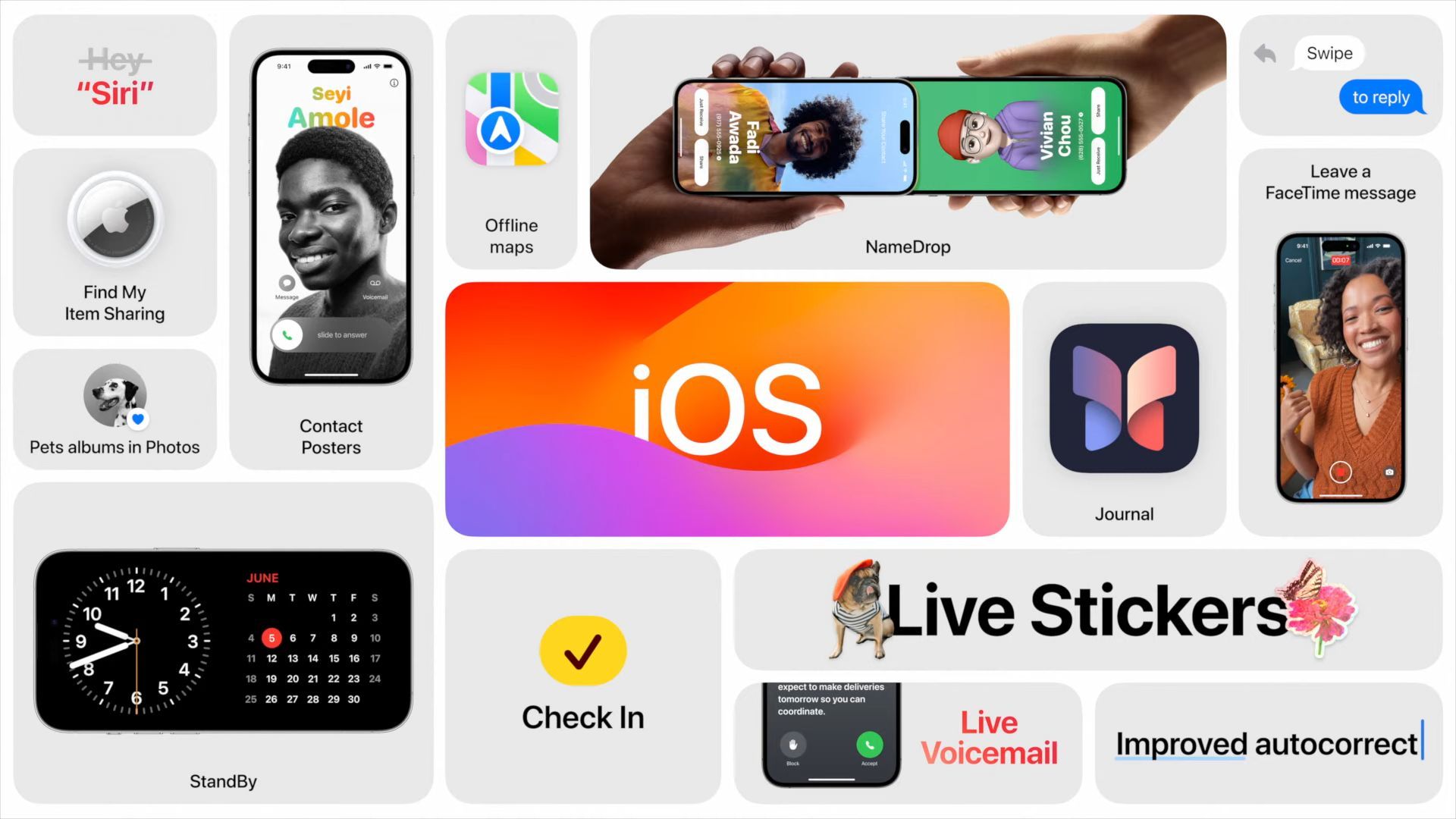
Quais são os melhores truques do iOS 17 que você pode usar facilmente?
O iOS 17 revela uma coleção de truques, cada um projetado para aprimorar sua experiência diária com o iPhone. Vamos dar uma olhada em cada um deles para maximizar sua proficiência no iOS 17.
Apelido
Apresentando o NameDrop, um novo método para compartilhar rapidamente seus dados de contato por meio do AirDrop. Basta aproximar seu iPhone do iPhone ou Apple Watch do destinatário e aguardar a notificação aparecer na tela. Depois que eles tocam nele, suas informações de contato são transferidas perfeitamente.
NameDrop é especialmente útil em ambientes sociais, como eventos de networking. Além disso, é perfeito para quem não está familiarizado com o AirDrop, oferecendo uma alternativa fácil de usar para compartilhar suas informações de contato.
Habilitando NameDrop no iOS 17:
- Navegue até Configurações > Geral > AirDrop.
- Escolha entre Somente contatos ou Todos.
Compartilhando contatos via NameDrop:
- Aproxime seu iPhone do dispositivo do destinatário.
- Toque na notificação NameDrop.
- Selecione ‘Compartilhar contato’.
Para quem deseja criar um pôster de contato:
- Abra Contatos.
- Escolha o contato desejado.
- Toque no botão de compartilhamento e selecione “Criar pôster de contato”.
Distância da tela
O recurso Screen Distance do iPhone foi criado para aliviar o cansaço visual e mitigar o risco de miopia, principalmente em crianças. Além disso, auxilia na melhoria da postura e no alívio de desconfortos no pescoço e ombros.
Esta funcionalidade foi afinada para aliviar o cansaço visual e os problemas de miopia, especialmente entre os jovens, ao mesmo tempo que promove uma melhor postura e alivia o desconforto no pescoço e nos ombros.
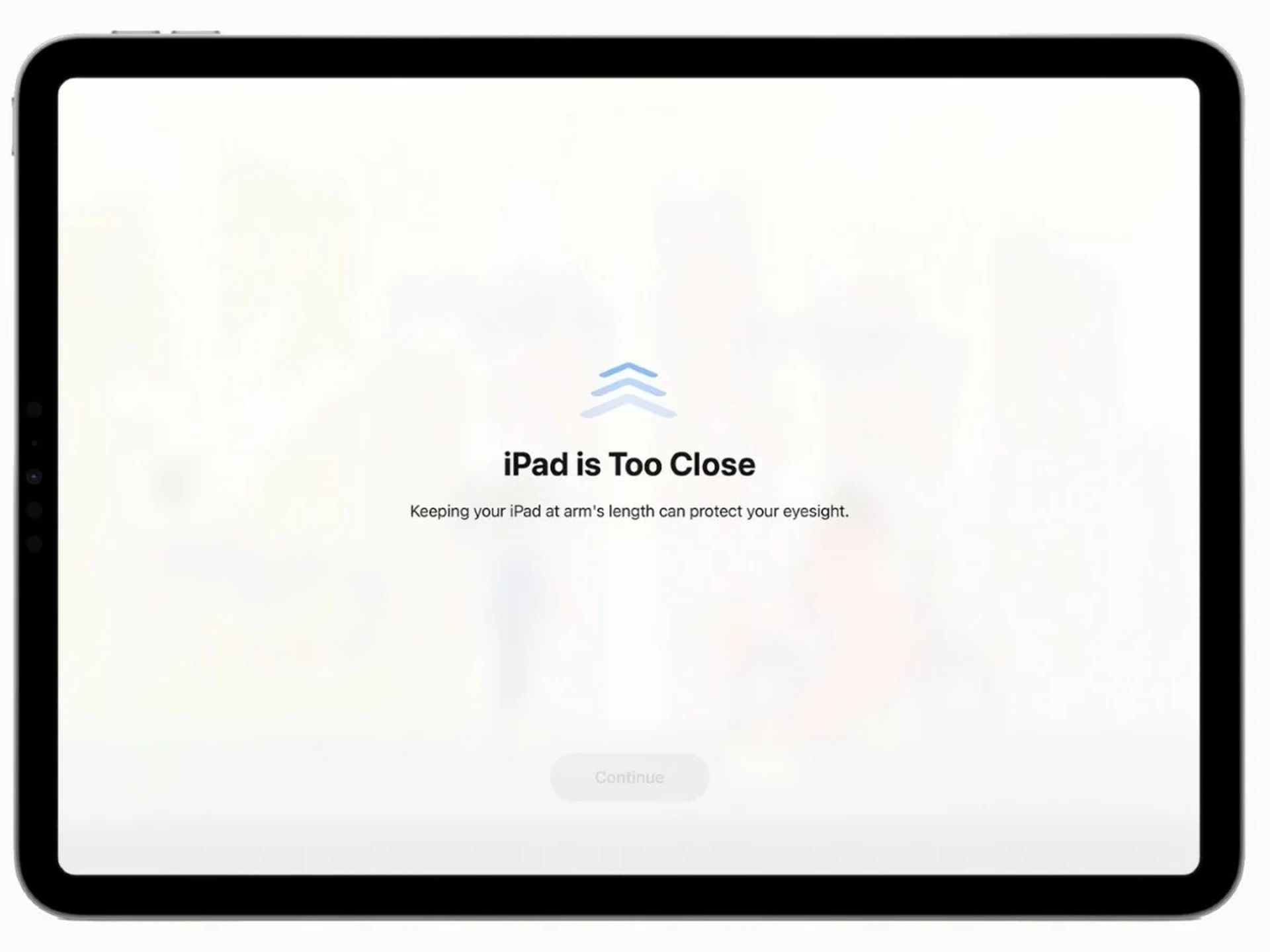
Ativando a distância da tela no iOS 17:
- Vá para Configurações > Tempo de tela > Distância da tela.
- Toque em “Continuar” duas vezes para ativar.
Widget de contato
Com o widget de contato do iOS 17, você pode fixar facilmente seus contatos favoritos na tela inicial para chamadas rápidas, mensagens de texto ou chamadas FaceTime.
Este widget oferece uma maneira prática de manter seus contatos preferidos ao seu alcance. Além disso, fornece uma visão rápida das notificações dos seus contatos e dos próximos eventos da agenda.
Adicionando o widget de contato no iOS 17:
- Pressione e segure em uma área vazia da tela inicial.
- Toque no botão + no canto superior esquerdo.
- Procure por “Contatos” e selecione-o.
- Escolha o tamanho e o layout do widget.
- Clique em “Adicionar widget”.
Espera
StandBy apresenta uma nova interface de tela inteira que apresenta informações de fácil digestão quando o iPhone é colocado de lado durante o carregamento. Isso abrange detalhes como hora, data, status da bateria, notificações e próximos eventos do calendário.
Este recurso foi criado para oferecer uma interação mais informativa e envolvente com o seu iPhone durante o processo de carregamento. É uma ótima ferramenta para ficar por dentro de notificações e eventos da agenda sem a necessidade de desbloquear seu dispositivo.

Ativando o modo de espera no iOS 17:
- Vá para Configurações > Bateria.
- Role para baixo e ative o modo de espera.
Transcrições de áudio
Transcrições de áudio permitem que você leia mensagens de áudio no aplicativo Mensagens. Isso é inestimável em situações onde ouvir não é viável ou se você simplesmente prefere ler.
Eles servem como uma ferramenta crucial para manter o envolvimento nas conversas, especialmente quando o áudio não é uma opção. Além disso, melhoram significativamente a acessibilidade do aplicativo Mensagens para pessoas com deficiência auditiva.
Habilitando transcrições de áudio no iOS 17:
- Navegue até Configurações > Mensagens.
- Ative Mensagens de Áudio.
- Ative Transcrever áudio.
Check-in
Check-in é uma adição recente ao aplicativo Mensagens, permitindo que você informe imediatamente um amigo ou membro da família assim que chegar a um destino com segurança.
Esse recurso serve como uma garantia valiosa para seus entes queridos, principalmente durante viagens ou passeios noturnos. Além disso, é uma ferramenta útil para notificá-los se você estiver atrasado para um compromisso.
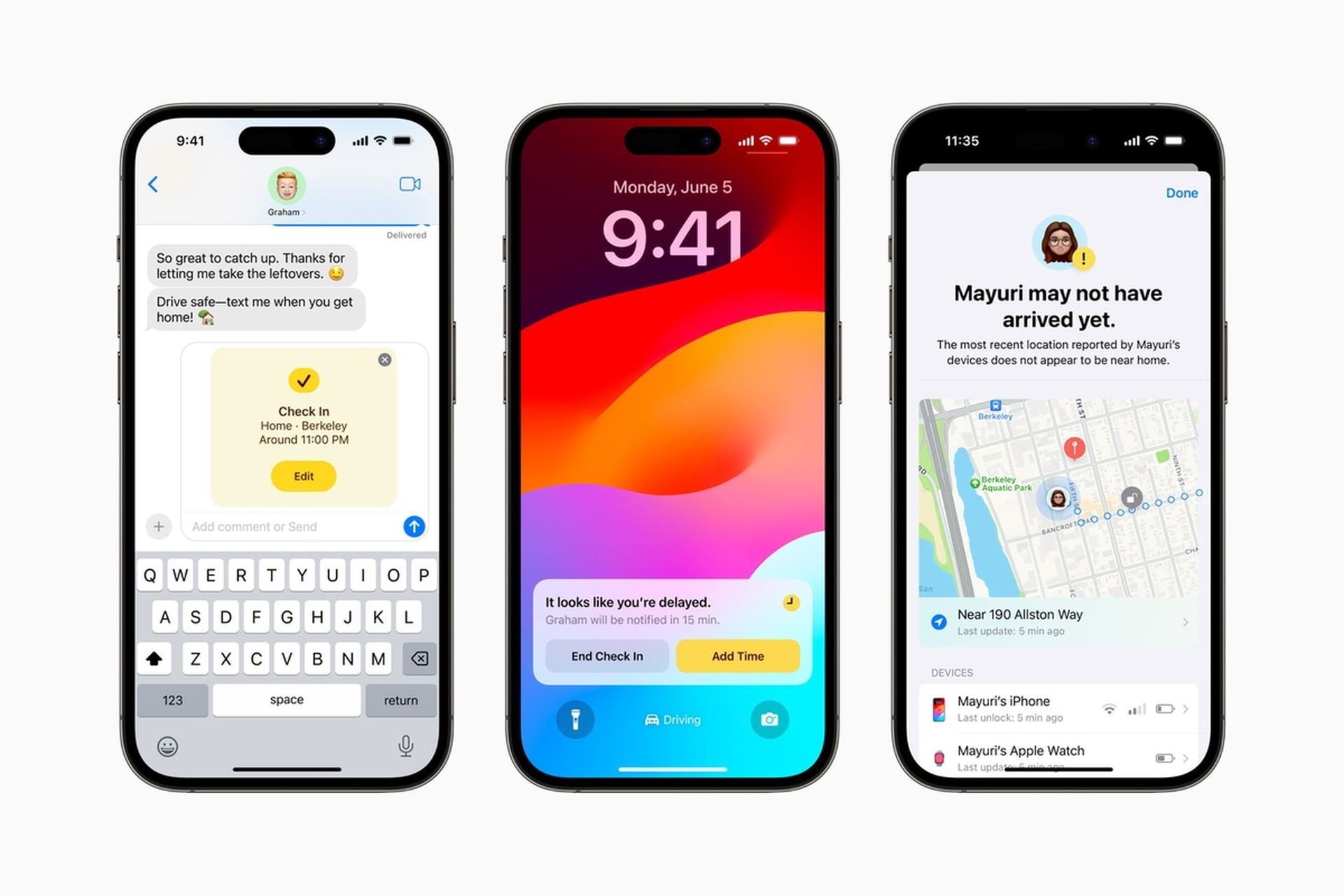
Ativando o Check-In no iOS 17:
- Abra a conversa de Mensagens com a pessoa com quem deseja fazer check-in.
- Toque no botão Enviar.
- Toque no botão Check-in.
Voz Pessoal
O próximo em nossa lista dos principais recursos do iOS 17 é o Personal Voice.
Esta adição inovadora ao Siri permite adaptar a voz do Siri para espelhar a sua. Depois de estabelecer uma voz pessoal, você terá a opção de defini-la como a voz padrão do Siri ou utilizá-la para tarefas específicas, como ler suas mensagens ou fornecer instruções.
O Personal Voice injeta um toque de personalidade em suas interações com a Siri, tornando-a uma experiência mais envolvente e personalizada. Além disso, melhora a acessibilidade para indivíduos com diversos sotaques ou padrões de fala.
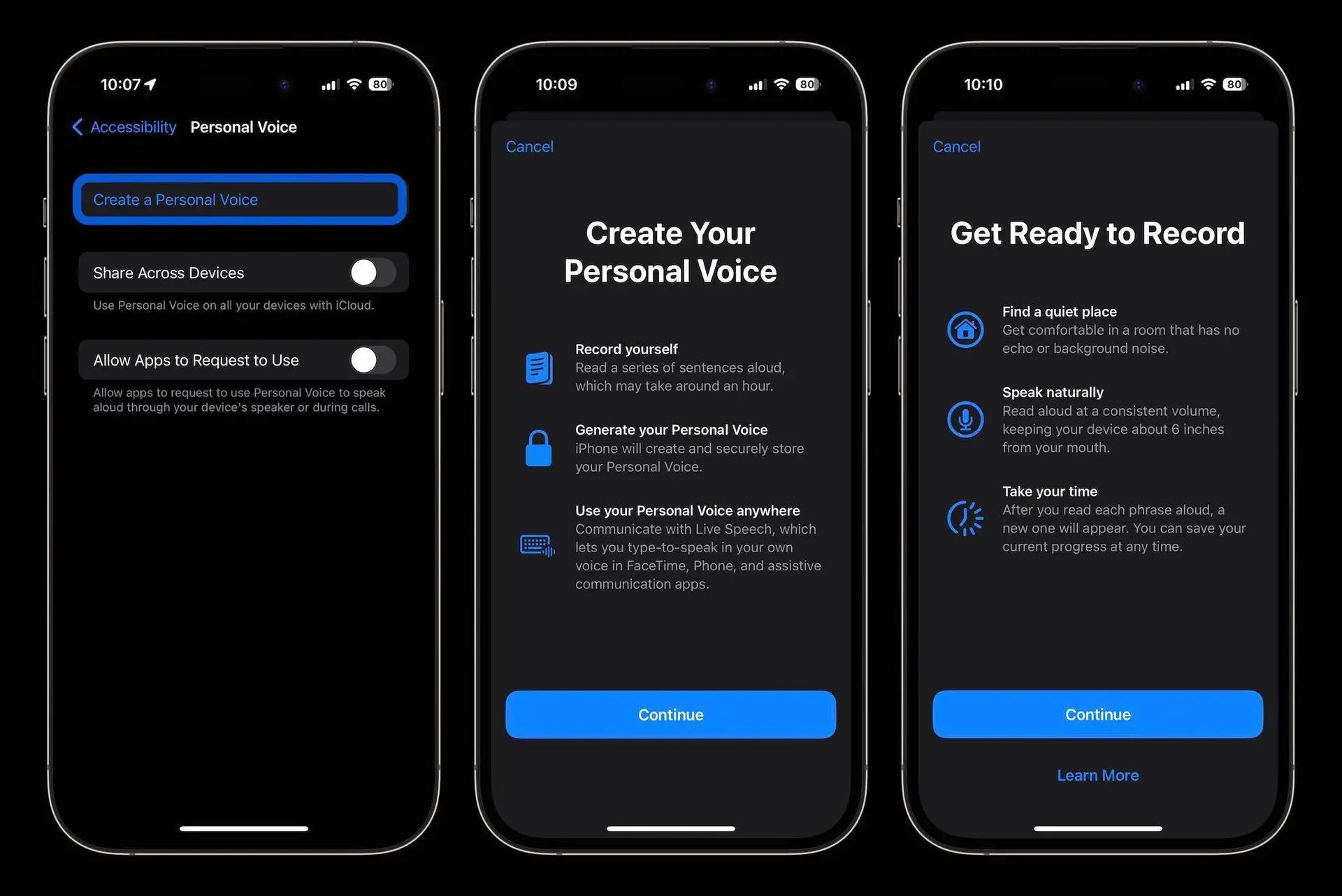
Configurando a voz pessoal no iOS 17:
- Abra Configurações e vá para Acessibilidade > Voz Pessoal.
- Toque em “Criar uma voz pessoal” e grave sua voz por aproximadamente 15 minutos.
Adesivos ao vivo de fotos
Adesivos ao vivo injete vitalidade em suas conversas por meio de adesivos animados que refletem sua personalidade. Eles oferecem um modo dinâmico de autoexpressão, seja por meio de um GIF humorístico ou de um adesivo personalizado que reflete seu humor.
Além de sua capacidade de infundir humor e talento em suas conversas, os Live Stickers elevam a comunicação a um nível mais interativo e agradável. Isso posiciona os Live Stickers como um dos recursos de destaque dos melhores truques do iOS 17.
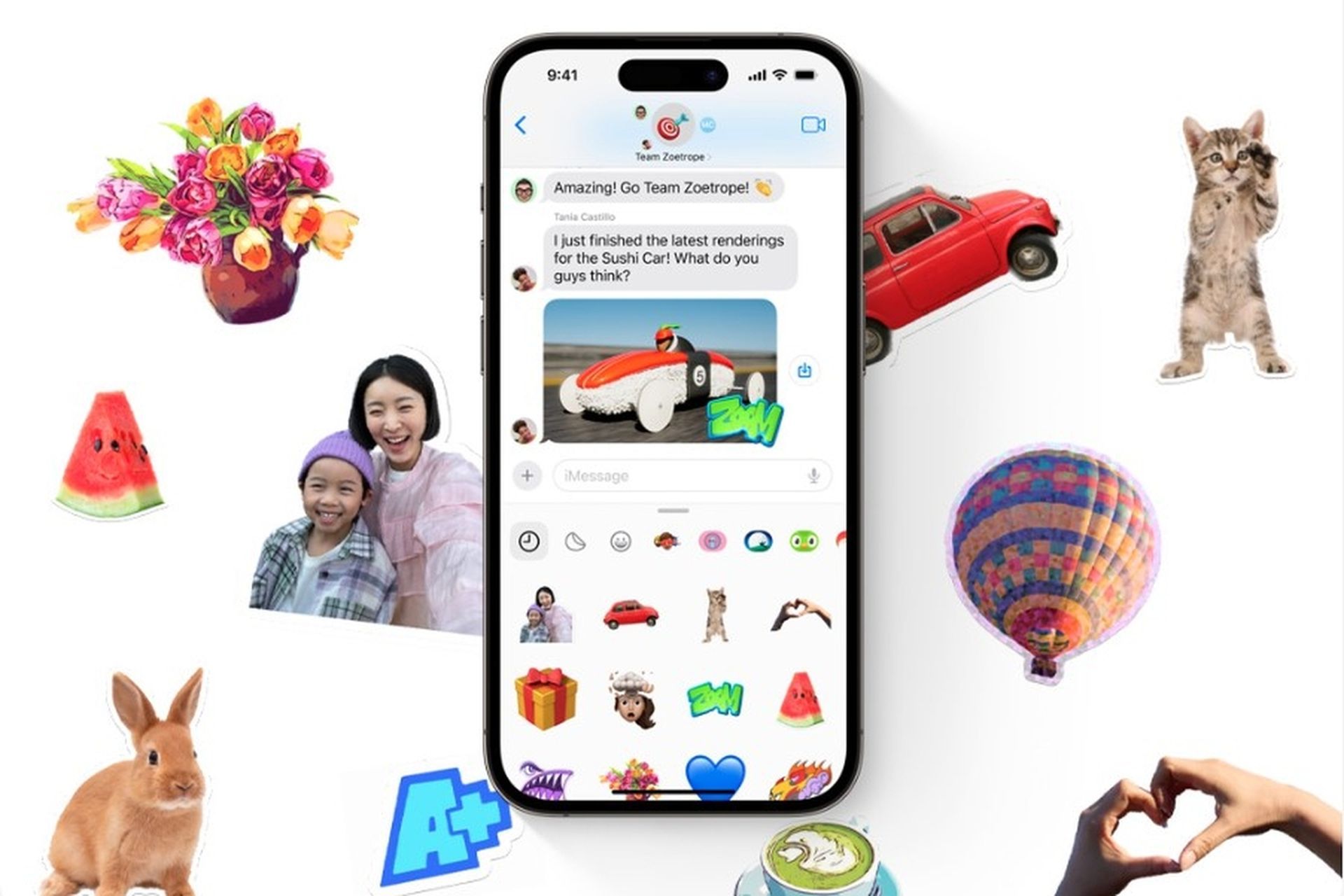
Criando Live Stickers a partir de fotos no iOS 17:
- Abra Mensagens e escolha uma conversa.
- Toque no ícone “+” e selecione “Adesivos” no menu.
- Escolha uma foto ou imagem para usar como adesivo ou tire uma nova usando a câmera.
- Toque em “Adicionar adesivo” no canto inferior direito.
Limpe os códigos de verificação automaticamente
Ao descobrir os melhores truques do iOS 17, você pode ter a comodidade da limpeza automática de códigos de verificação em sua caixa de entrada de Mensagens. Isso é útil porque os códigos de verificação normalmente têm um curto período de validade e podem sobrecarregar sua caixa de entrada.
Limpando códigos de verificação automaticamente no iOS 17:
- Vá para Configurações > Mensagens.
- Ative filtros de mensagens.
- Toque em Automático.
- Ative os códigos de verificação.
Senhas familiares
Family Passwords simplifica o processo de compartilhamento de senhas com sua família, garantindo que todos tenham acesso às contas necessárias.
Além disso, a ativação de senhas familiares concede a você autoridade para supervisionar e regular quais membros da família podem acessar senhas específicas. Este recurso fornece um nível de controle e segurança para contas compartilhadas dentro da família.
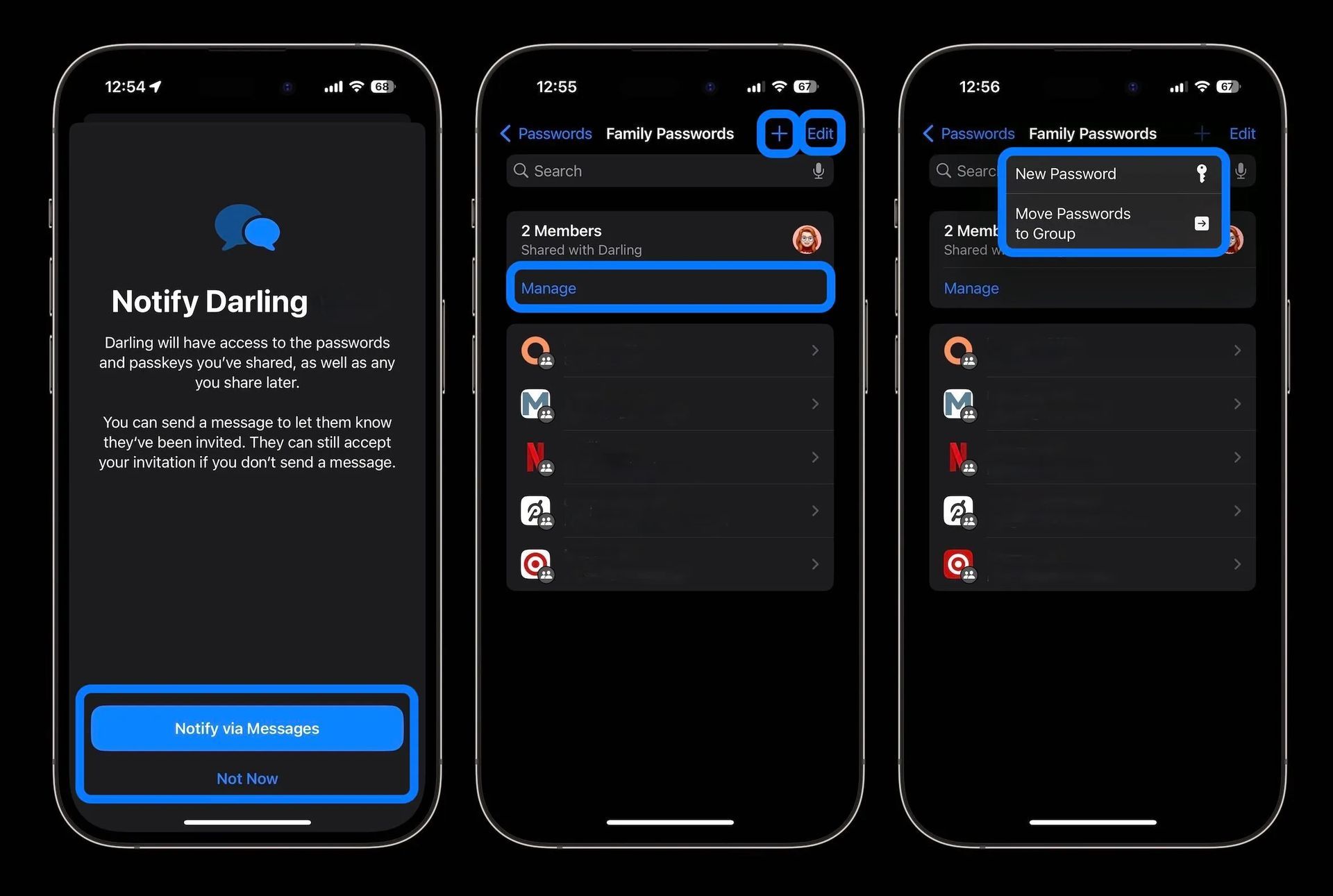
Habilitando senhas familiares no iOS 17:
- Abra Configurações e navegue até Senhas.
- Toque no botão “Ativar” para ativar as senhas familiares.
O iOS 17 revoluciona a experiência do iPhone com uma variedade de recursos fáceis de usar. Desde o compartilhamento contínuo de contatos até opções inovadoras de acessibilidade, conhecer os melhores truques do iOS 17 atendem a diversas necessidades. O Contact Widget e o modo Standby oferecem funcionalidade conveniente, enquanto as transcrições de áudio e o check-in priorizam a comunicação e a segurança. Voz pessoal e adesivos ao vivo adicionam um toque pessoal e as senhas familiares aumentam a segurança. Com esses truques do iOS 17, a Apple oferece uma experiência de usuário verdadeiramente personalizada e aprimorada.
Crédito da imagem em destaque: Sofia Stark sobre Remover respingo
Source: Quais são os melhores truques do iOS 17 e como você pode usá-los?

